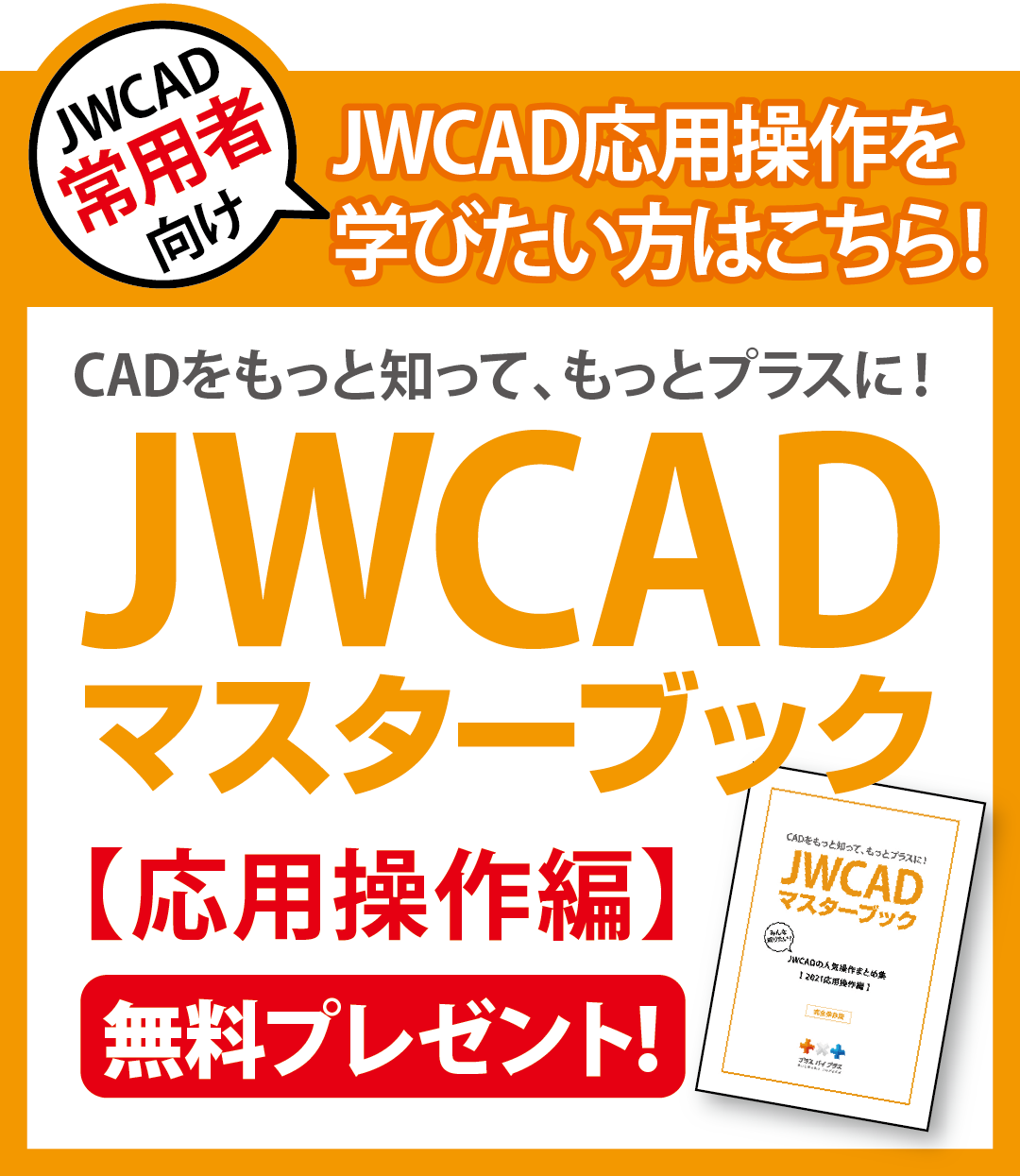JWCADで画像が表示されないときにチェックすべき3つのポイントとは!
- 公開日:2019年04月10日

JWCADで作成した図面データを開くときに、貼り付けられているはずの画像が表示されないことがあります。
すみやかにその原因を究明できないと業務に支障が出る可能性もあるでしょう。
JWCADはバージョン7から画像編集機能が大幅に改善されて使いやすくなりました。
しかし、さまざまなバージョンのJWCADが現場に混在しているためにトラブルも起きやすくなっているのです。
ここでは、JWCADで画像が表示されないときに確認したい3つのポイントについて紹介します。
コンテンツ
まずはバージョンを確認しよう
JWCADはバージョン7で画像編集機能が改善されて、画像の貼り付けが簡単にできるようになっています。
バージョン6以前のJWCADでも画像の貼り付けそのものは可能でした。
しかし、図面データと画像データを別々に管理する仕組みで、図面データに画像データが含まれていないためにパスを使ってこの2つをリンクさせる必要があったのです。
画像データは基本的にJWCADの実行プログラムを保存したフォルダに格納しておかなければなりません。
バージョン7から新しく加わった「画像同梱」のコマンドを使うと、図面データに画像データを含めるかたちでファイルを保存できます。
データが一体化しているために、画像データを個別に管理する必要はありません。
しかし、この機能はバージョン6以前のJWCADと互換性がなく、「画像同梱」機能を使って作成した図面データを古いバージョンのJWCADでは見ることができないのです。
そのため、取引先が使っているJWCADのバージョンと自分のバージョンが違っていると画像が適切に表示されないことがあります。
画像が表示されないときに考えるべき1つ目のポイントはバージョンの違いです。
バージョン6以前のJWCADを使っている現場も少なくないため、作成した図面データをほかの環境で開く可能性がある場合は画像データの扱いに十分注意しなくてはなりません。
取引先のバージョンが7以上だということが明らかだという場合を除いては、「画像同梱」機能を使うのは避けたほうが無難です。
取引先から受け取った図面データの画像が表示されないなら、自分のJWCADが古いバージョンだという可能性があります。
画像データの保存場所が適切ではない可能性も
次に確認することは画像データの保存場所です。
「画像同梱」機能を使っていない図面データなのにもかかわらず画像が表示されないなら、画像データの保存場所が適切ではない可能性が高まります。
JWCADのバージョンが6以前なら、JWCADの実行プログラムと画像データが同じフォルダに入っているかどうか確認してみましょう。
過去に作成した図面データの画像が表示されない場合、画像データをうっかり削除したか格納フォルダを変えた可能性も出てきます。
特にパソコンや担当者を変えた場合には注意しなくてはなりません。
画像データの名前がわかるなら、パソコンのファイル検索機能で探してみるのも1つの方法でしょう。ごみ箱に残っている可能性もあります。
プラグインを確認しよう
図面データの画像が表示されない原因の1つに、対応する画像データを扱うためのプラグインが入っていないケースが考えられます。
初期状態のJWCADで貼り付けられる画像の拡張子はBMPのみです。
「JPEG」や「GIF」、「PNG」など、BMP以外の形式で保存された画像を扱うには追加プログラムである「Susieプラグイン」をパソコンにインストールしておかなくてはなりません。
保存場所にはJWCADの実行プログラムと同じフォルダを指定します。
取引先から受け取った図面データの画像が開かないならプラグインを確認しましょう。
見つからない場合は「Susieの部屋」から必要なプラグインをダウンロードします。
JWCADを利用している取引先に図面データを渡すときは、画像の形式をBMPにしておくとトラブルを避けやすいでしょう。
画像の扱いを効率化したいならプラスバイプラスCADの導入も
JWCADは無料で使える高機能の汎用CADです。
しかし、バージョンの違いやプラグインなどの条件によって、図面データの画像が表示できなくなることも少なくありません。
トラブルが発生したときに自分で原因を究明しなくてはならない点も見逃せない問題です。
特にパソコンの操作が苦手な人の場合では、問題を解決するのが難しくなったり精神的に負担になったりすることもあるでしょう。
画像をより効率的かつ手軽に扱いたいと考えているなら、プラスバイプラスのplusCAD水道やplusCAD電気の導入を検討してみるのも1つの方法です。
画像関係だけでなく全般的に操作が簡単で、マウスのみで直感的に利用できるためです。
図面作成に必要な記号や配線配管などのデータがあらかじめ入っているために、自分で一から作成する必要はありません。
図面データからワンタッチで見積書を作ることも可能です。
JWCADから有償CADに切り換える場合は、ソフトウェアの機能だけでなくサポートの内容についても慎重に確認することが大切です。
サポートがあれば、自分でトラブルの原因を突き止めたり必要な対応策を取ったりする時間を省けます。
画像が表示されないなどの問題が起きたとしても、プラスバイプラスのCADならスタッフによる手厚いサポートをタイムリーに受けられるでしょう。
JWCADで画像が表示されないときのよくある質問
バージョンって関係ある?
画像が表示されないときに考えるべき1つ目のポイントはバージョンの違いです。
バージョン6以前のJWCADを使っている現場も少なくないため、作成した図面データをほかの環境で開く可能性がある場合は画像データの扱いに十分注意しなくてはなりません。
取引先のバージョンが7以上だということが明らかだという場合を除いては、「画像同梱」機能を使うのは避けたほうが無難です。
取引先から受け取った図面データの画像が表示されないなら、自分のJWCADが古いバージョンだという可能性があります。
画像データの保存場所は?
次に確認することは画像データの保存場所です。
「画像同梱」機能を使っていない図面データなのにもかかわらず画像が表示されないなら、画像データの保存場所が適切ではない可能性が高まります。
JWCADのバージョンが6以前なら、JWCADの実行プログラムと画像データが同じフォルダに入っているかどうか確認してみましょう。
プラグインって関係ある?
図面データの画像が表示されない原因の1つに、対応する画像データを扱うためのプラグインが入っていないケースが考えられます。
初期状態のJWCADで貼り付けられる画像の拡張子はBMPのみです。
「JPEG」や「GIF」、「PNG」など、BMP以外の形式で保存された画像を扱うには追加プログラムである「Susieプラグイン」をパソコンにインストールしておかなくてはなりません。